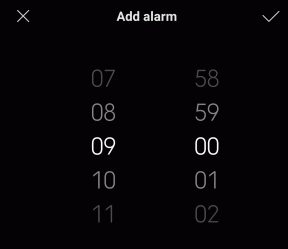Gmail से संपर्क कैसे निर्यात करें
अनेक वस्तुओं का संग्रह / / April 05, 2023
आपके Gmail से संपर्क निर्यात करना व्यवसायों और व्यक्तियों के लिए एक महत्वपूर्ण उपकरण है, जिन्हें अक्सर बड़ी संख्या में संपर्कों का ट्रैक रखने की आवश्यकता होती है। जीमेल की निर्यात संपर्क सुविधा आपको अपनी जीमेल एड्रेस बुक से अपने सभी संपर्कों को आसानी से निर्यात करने और उन्हें अपनी पसंद के प्रारूप में स्टोर करने की अनुमति देती है। जीमेल के साथ, आप सीएसवी और वीकार्ड दोनों प्रारूपों में संपर्क निर्यात कर सकते हैं, जिससे आपके संपर्कों को अन्य एप्लिकेशन या सेवाओं में स्थानांतरित करना आसान हो जाता है। जीमेल से संपर्कों को निर्यात करने से आपको अपने संपर्कों को व्यवस्थित और अद्यतित रखने में मदद मिल सकती है, इसलिए आप कभी भी किसी से जुड़ने का मौका नहीं चूकते। निर्यात संपर्क सुविधा के साथ, आप अपने संपर्कों को अपने कंप्यूटर या अन्य उपकरणों में आसानी से सहेज सकते हैं, यह सुनिश्चित करते हुए कि आपकी संपर्क जानकारी हमेशा आसानी से उपलब्ध हो। अगर आप नहीं जानते कि अपने पीसी पर जीमेल से संपर्क कैसे निर्यात करें तो यह मार्गदर्शिका आपको ऐसा करने में मदद करेगी। आपको यह भी पता चलेगा कि Google से संपर्क कैसे डाउनलोड करें। Gmail से ईमेल पतों को निर्यात करने के लिए पढ़ना जारी रखें।
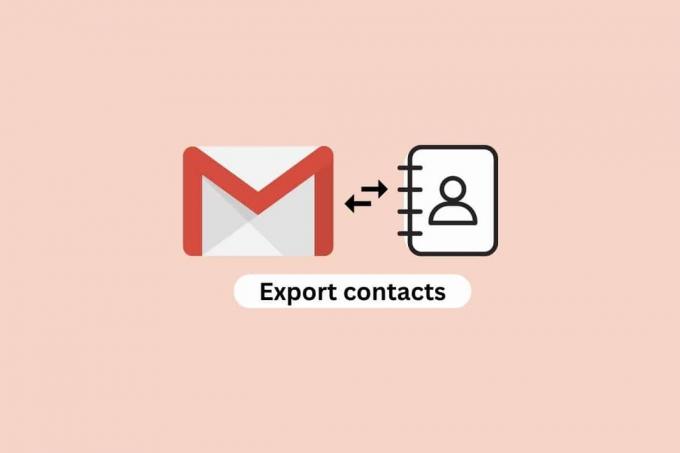
विषयसूची
- Gmail से संपर्क कैसे निर्यात करें
- मेरे फ़ोन संपर्क कहाँ संग्रहीत हैं?
- आप Gmail से संपर्क निर्यात क्यों करना चाहेंगे?
- जीमेल से संपर्क निर्यात करने के लिए कदम
- जीमेल कॉन्टैक्ट्स को आउटलुक में कैसे एक्सपोर्ट करें
- आउटलुक कॉन्टैक्ट्स को जीमेल में कैसे एक्सपोर्ट करें
- जीमेल से ईमेल एड्रेस कैसे एक्सपोर्ट करें
Gmail से संपर्क कैसे निर्यात करें
इस लेख में, हमने दिखाया है कि Google से संपर्क कैसे डाउनलोड करें, जीमेल संपर्कों को आउटलुक में निर्यात करें और बहुत कुछ विस्तार से।
मेरे फ़ोन संपर्क कहाँ संग्रहीत हैं?
जब आप इसके बारे में सोचते हैं, तो यह आश्चर्यजनक है कि हमारे फ़ोन हमारे सभी संपर्कों को एक स्थान पर संग्रहीत कर सकते हैं। अब हमें बड़ी-सी पता पुस्तिका लेकर चलने या अपने सभी मित्रों के फ़ोन नंबर याद रखने की आवश्यकता नहीं है। इसके बजाय, हम केवल अपनी संपर्क सूची खोलते हैं और उस व्यक्ति को खोजते हैं जिसे हम कॉल करना चाहते हैं। लेकिन, क्या आपने कभी सोचा है कि आपके फोन कॉन्टैक्ट्स वास्तव में कहां स्टोर किए जाते हैं? उत्तर थोड़ा जटिल है, क्योंकि यह आपके द्वारा उपयोग किए जा रहे डिवाइस और ऑपरेटिंग सिस्टम पर निर्भर करता है।
- Apple उपकरणों के लिए, संपर्क आपके iPhone या iPad पर संपर्क ऐप में संग्रहीत होते हैं। यह ऐप आपके iCloud खाते से जुड़ा है, जो आपके सभी संपर्कों की जानकारी क्लाउड में संग्रहीत करता है। इस तरह, आपके संपर्क सुरक्षित रूप से संग्रहीत होते हैं और आपके iCloud खाते से जुड़े किसी भी डिवाइस से एक्सेस किए जा सकते हैं।
- यदि आप Android डिवाइस का उपयोग कर रहे हैं, तो संपर्क संपर्क ऐप में संग्रहीत होते हैं। यह ऐप आपके Google खाते से जुड़ा है, जिससे आपके सभी संपर्कों की जानकारी क्लाउड में संग्रहीत होती है। इस तरह, आपके संपर्क हमेशा अद्यतित रहते हैं और आपके Google खाते से कनेक्ट किसी भी डिवाइस से एक्सेस किया जा सकता है।
- आपके डिवाइस के मेमोरी कार्ड पर संपर्कों को स्टोर करना भी संभव है। यदि आप अपने संपर्कों को सुरक्षित रखना चाहते हैं और उन्हें क्लाउड में संग्रहीत नहीं करना चाहते हैं तो यह एक बढ़िया विकल्प है। हालाँकि, यदि आप फ़ोन स्विच करते हैं, तो आपको पुराने फ़ोन के मेमोरी कार्ड से संपर्कों को नए में स्थानांतरित करना होगा।
तो, अब आप जानते हैं कि आपके फ़ोन संपर्क कहाँ संग्रहीत हैं। चाहे वे क्लाउड में संगृहीत हों या आपके डिवाइस के मेमोरी कार्ड में, आपके सभी संपर्कों की जानकारी सुरक्षित होती है और जरूरत पड़ने पर आसानी से उस तक पहुंचा जा सकता है।
आप Gmail से संपर्क निर्यात क्यों करना चाहेंगे?
जीमेल आज उपलब्ध सबसे लोकप्रिय ईमेल सेवाओं में से एक है। यह संपर्क, कैलेंडर और बहुत कुछ तक आसान पहुँच सहित कई सुविधाएँ और लाभ प्रदान करता है। हालाँकि, एक समय आ सकता है जब आपको अपने संपर्कों को जीमेल से निर्यात करने और उन्हें किसी अन्य स्थान पर सहेजने की आवश्यकता हो। Gmail से संपर्क निर्यात करना कई कारणों से महत्वपूर्ण है। आपको यह भी पता चल जाएगा कि जीमेल कॉन्टैक्ट्स को आउटलुक में कैसे एक्सपोर्ट करना है और आउटलुक कॉन्टैक्ट्स को जीमेल में कैसे एक्सपोर्ट करना है लेकिन पहले इसका कारण जानते हैं।
- सबसे पहले, यह आपको अनुमति देता है आपके Gmail खाते में कुछ होने की स्थिति में अपने संपर्कों का बैकअप लें. यदि आपका खाता हैक या हटा दिया गया है, तो आपके संपर्क हमेशा के लिए खो सकते हैं। अपने संपर्कों को किसी अन्य स्थान पर निर्यात करना सुनिश्चित करता है कि आप उन्हें खोएंगे नहीं।
- जीमेल से संपर्क निर्यात करने की भी अनुमति देता है किसी भिन्न ईमेल प्रदाता पर स्विच करने के लिए. यदि आप जीमेल से किसी अन्य ईमेल प्रदाता, जैसे कि आउटलुक या याहू पर स्विच करने का निर्णय लेते हैं, तो आपको अपने संपर्कों को जीमेल से निर्यात करना होगा और उन्हें नए प्रदाता में आयात करना होगा। यह सुनिश्चित करता है कि आपके संपर्क अभी भी पहुंच योग्य हैं, और आपको नए सिरे से शुरू नहीं करना पड़ेगा।
- अंत में, जीमेल से संपर्क निर्यात करने से आप उन्हें रख सकते हैं का आयोजन किया. आप अपने संपर्कों को एक स्प्रैडशीट में निर्यात कर सकते हैं, जहाँ आप उन्हें अपनी इच्छानुसार क्रमित और व्यवस्थित कर सकते हैं। इससे उन संपर्कों को ढूंढना आसान हो जाता है जिनकी आपको आवश्यकता होती है।
यह भी पढ़ें:Android पर जीमेल ऑटोफिल से ईमेल एड्रेस कैसे डिलीट करें
जीमेल से संपर्क निर्यात करने के लिए कदम
Gmail से संपर्क निर्यात करना आपके Gmail खाते में कुछ होने की स्थिति में अपने संपर्कों को सहेजने और उनका बैक अप लेने का एक उपयोगी तरीका है। यदि आप किसी नए पर स्विच कर रहे हैं तो यह आपके संपर्कों को किसी अन्य ईमेल सेवा या डिवाइस पर स्थानांतरित करने का भी एक शानदार तरीका है। प्रक्रिया अपेक्षाकृत सीधी है, और Google से संपर्कों को डाउनलोड करने और सुरक्षित रखने के लिए फ़ाइल में केवल कुछ चरण लगते हैं। जीमेल से ईमेल पतों को निर्यात करने के लिए इन चरणों का पालन करें।
1. लॉग इन करें अपने लिए गूगल ईमेल खाता और पर क्लिक करें गूगल ऐप ऊपरी दाएं कोने पर आइकन।
2. अब, पर क्लिक करें गूगल संपर्क विकल्प।
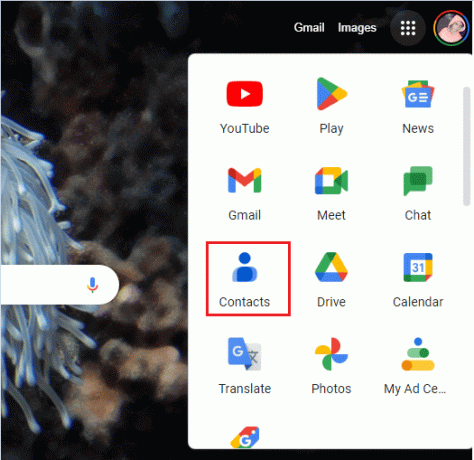
3. अगली स्क्रीन में, चुनें सभी संपर्क।
टिप्पणी: यदि आप सभी संपर्कों का चयन नहीं करना चाहते हैं तो आप व्यक्तिगत रूप से संपर्क का चयन भी कर सकते हैं।
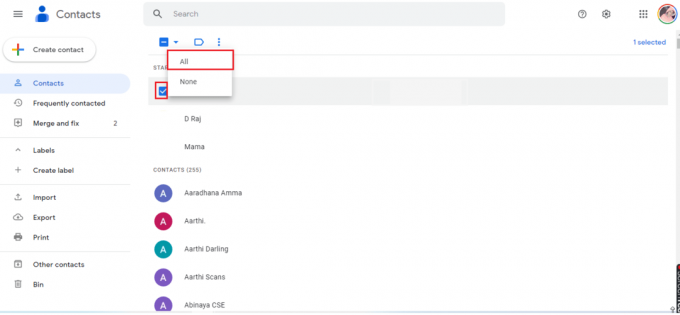
4. पर क्लिक करें तीन बिंदीदार चिह्न अपने संपर्क फ़ोल्डर में और चुनें निर्यात विकल्प के रूप में दर्शाया गया है।

5. अगले एक्सपोर्ट कॉन्टैक्ट्स पॉप अप विंडो में, पर क्लिक करें चयनित संपर्क या विशेष संपर्क और चुनें गूगल सीएसवी।
टिप्पणी: गूगल सीएसवी: यह प्रारूप विभिन्न अनुप्रयोगों के बीच डेटा का आदान-प्रदान करने का एक मानक तरीका है, और इस तरह, यह संपर्क जानकारी को एक मंच से दूसरे में स्थानांतरित करने के लिए एकदम सही है। आउटलुक सीएसवी: यह आपके लिए ईमेल अभियानों या साझा करने के लिए जल्दी से संपर्क सूची बनाना आसान बनाता है। vCard फ़ाइल: vCard डिजिटल व्यवसाय कार्ड के लिए एक फ़ाइल स्वरूप है जिसका उपयोग संपर्क जानकारी संग्रहीत करने के लिए किया जाता है।
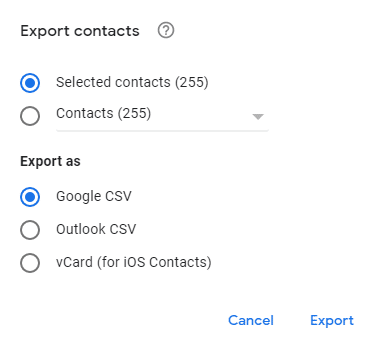
6. अंत में, पर क्लिक करें निर्यात संपर्कों को स्थानांतरित करने के लिए बटन। अब, डाउनलोड अपने आप शुरू हो जाता है।
इसलिए, इस तरह आप Google से संपर्क डाउनलोड कर सकते हैं।
यह भी पढ़ें:Excel (.xls) फ़ाइल को vCard (.vcf) फ़ाइल में कैसे बदलें?
जीमेल कॉन्टैक्ट्स को आउटलुक में कैसे एक्सपोर्ट करें
अगर आप जीमेल से आउटलुक में स्विच कर रहे हैं, तो आपको यह सुनिश्चित करना होगा कि आपके सभी संपर्क स्थानांतरित हो गए हैं। जीमेल कॉन्टैक्ट्स को आउटलुक में एक्सपोर्ट करने के चरण नीचे दिए गए निर्देश के अनुसार एक सरल प्रक्रिया है।
1. अपने जीमेल खाते में जाएं, और पर जाएं जीमेल संपर्क जैसा आपने पहले किया था।
2. अब, सभी संपर्क (या आवश्यक संपर्क) का चयन करें, और पर क्लिक करें अधिक के बाद निर्यात करना।
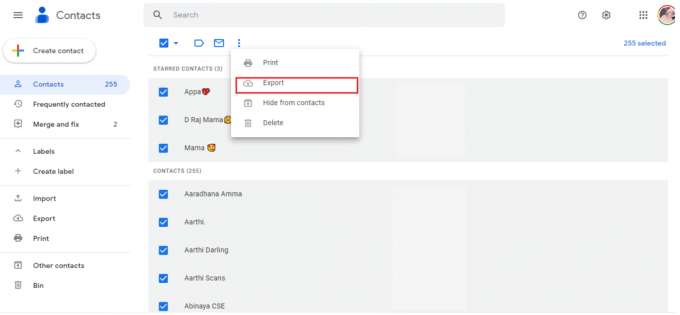
3. फिर, पर क्लिक करें आउटलुक सीएसवी और क्लिक करें निर्यात.

4. अब, संपर्क आयात करने के लिए, खोलें आउटलुक और नेविगेट करें फ़ाइल के बाद खोलें और निर्यात करें.
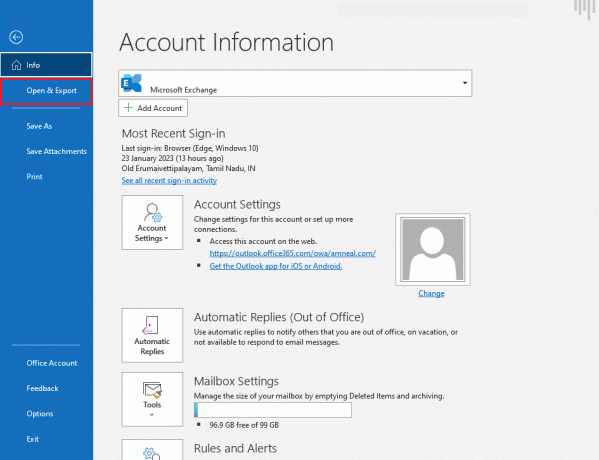
5. अब, पर क्लिक करें आयात निर्यात विकल्प।
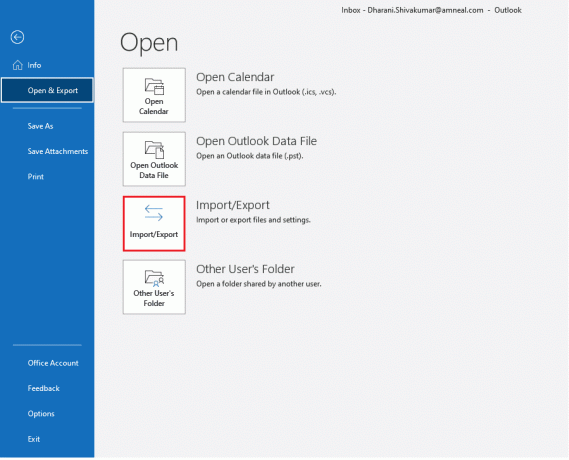
6. अब, पर क्लिक करें किसी अन्य प्रोग्राम या फ़ाइल से आयात करें और क्लिक करें अगला.

7. फिर, पर क्लिक करें अल्पविराम से अलग किये गए मान और क्लिक करें अगला.
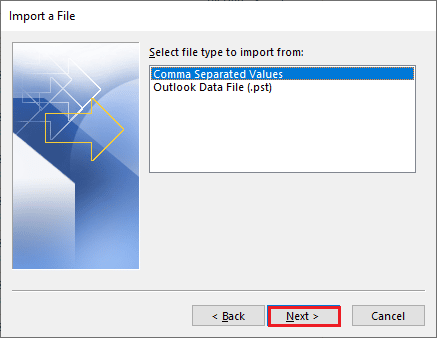
8. फिर, का प्रयोग करें ब्राउज़ करें… डाउनलोड की गई CSV फ़ाइल पर नेविगेट करने के लिए बटन। फिर, इनमें से किसी एक पर क्लिक करें:
- डुप्लिकेट को आयातित आइटम से बदलें
- डुप्लीकेट बनाने की अनुमति दें
- डुप्लीकेट आइटम आयात न करें
9. बाद में, पर क्लिक करें अगला बटन।

10. चुने गंतव्य फ़ोल्डर अपने आउटलुक में और पर क्लिक करें अगला.
11. का चयन करें खत्म करना प्रक्रिया को पूरा करने के लिए बटन।
12. आउटलुक में अपने संपर्कों को देखने के लिए, पर क्लिक करें पता पुस्तिका, अपने मेलबॉक्स के नाम पर क्लिक करें, और क्लिक करें संपर्क.
यह भी पढ़ें:आउटलुक 365 में हटाए गए ड्राफ्ट को कैसे पुनर्प्राप्त करें
आउटलुक कॉन्टैक्ट्स को जीमेल में कैसे एक्सपोर्ट करें
Outlook संपर्कों को Gmail में निर्यात करना एक सरल प्रक्रिया है जो आपके सभी संपर्कों को एक स्थान पर संग्रहीत रखने में आपकी सहायता कर सकती है। जैसा कि नीचे दिए गए निर्देश के अनुसार केवल कुछ क्लिक के साथ, आप अपने सभी संपर्कों को अपने जीमेल खाते में आयात कर सकते हैं।
1. खुला आउटलुक और चुनें फ़ाइल टैब।
2. फिर, पर क्लिक करें विकल्प के बाद विकसित।
3. अब, पर जाएँ निर्यात टैब और क्लिक करें निर्यात.
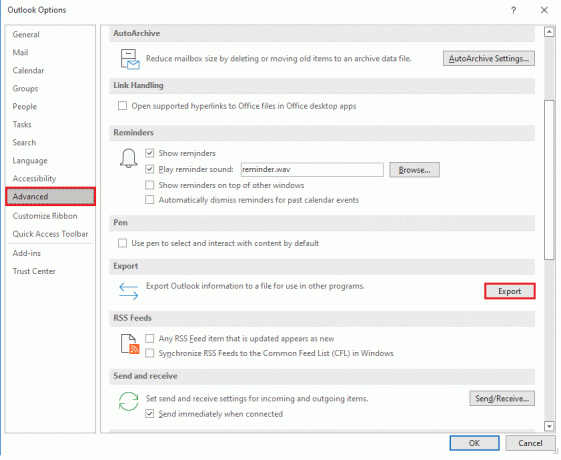
4. में आयात और निर्यात विज़ार्ड, चुनना फ़ाइल में निर्यात करें, और फिर पर क्लिक करें अगला बटन।

5. का चयन करें कॉमा सेपरेटेड वैल्यू (DOS) विकल्प, और फिर क्लिक करें अगला.
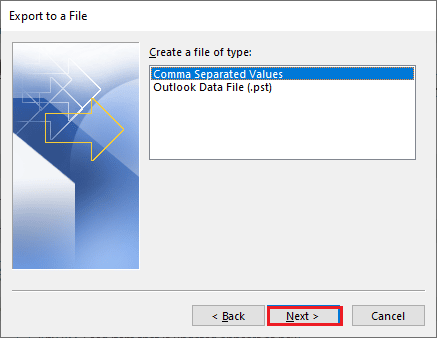
6. उस संपर्क फ़ोल्डर का चयन करें जिसे आप निर्यात करना चाहते हैं और फिर उस पर क्लिक करें अगला बटन।

7. फिर, अपनी फ़ाइल को अस्थायी रूप से सहेजने के लिए अपने पीसी पर गंतव्य स्थान चुनें। फिर, पर क्लिक करें अगला.
टिप्पणी: Google Gmail में अपने संपर्कों को आयात करने के बाद आप इस फ़ाइल को हटा सकते हैं।
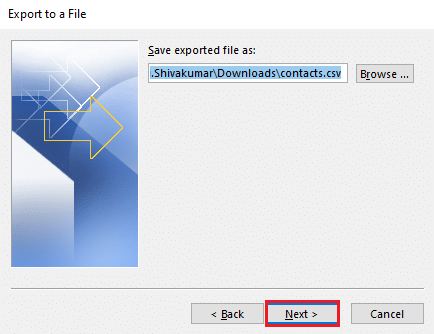
8. फिर, पर क्लिक करें खत्म करना बटन।
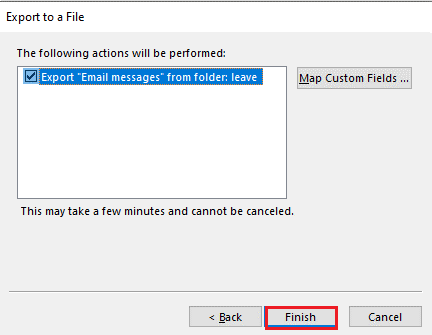
9. अपना ब्राउज़र खोलें और नेविगेट करें गूगल संपर्क.
10. बाएं मेनू पर जाएं और चुनें आयात विकल्प।

11. फिर, नीचे संपर्क आयात करें, पर क्लिक करें फ़ाइल का चयन करें.

12. फिर, निर्यात की गई फ़ाइल चुनें और पर क्लिक करें खुला.
13. अंत में, पर क्लिक करें आयात.
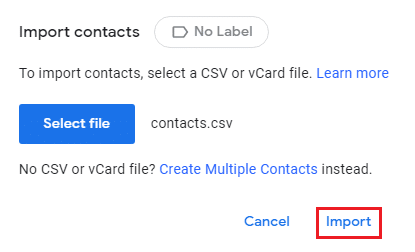
यह भी पढ़ें:आउटलुक 365 में आर्काइव कैसे करें
जीमेल से ईमेल एड्रेस कैसे एक्सपोर्ट करें
Gmail से ईमेल पते कैसे निर्यात करें यह एक सरल प्रक्रिया है और Google से संपर्क डाउनलोड करने के लिए इसे कुछ ही पलों में पूरा किया जा सकता है। सहेजी गई फ़ाइल के साथ, आप किसी भी उद्देश्य के लिए अपने संपर्कों को आसानी से संग्रहीत और प्रबंधित कर सकते हैं। Gmail से संपर्क निर्यात करने के लिए ऊपर बताए गए चरणों का पालन करें।
टिप्पणी: जीमेल से ईमेल पतों को निर्यात करने के लिए, आपको अपने डिवाइस पर संपर्कों को उनकी मेल आईडी के साथ सहेजना होगा। अन्यथा, वे संपर्क ऐप में दिखाई नहीं देंगे।
अक्सर पूछे जाने वाले प्रश्न (एफएक्यू)
Q1। जीमेल संपर्क कैसे काम करते हैं?
उत्तर. जीमेल संपर्क जीमेल की एक विशेषता है जो आपको उन लोगों की संपर्क जानकारी संग्रहीत करने की अनुमति देता है जिनसे आप संवाद करते हैं। आप नाम, ईमेल पते, फोन नंबर, भौतिक पते और अन्य संपर्क जानकारी स्टोर कर सकते हैं। आप लोगों को अपने ईमेल में तुरंत जोड़ने के लिए और जिन लोगों से आप संचार कर रहे हैं उनकी संपर्क जानकारी तुरंत ढूंढने के लिए आप Gmail संपर्कों का उपयोग कर सकते हैं.
Q2। CSV फ़ाइल क्या है?
उत्तर. एक CSV (कोमा सेपरेटेड वैल्यूज़) फ़ाइल एक प्रकार की टेक्स्ट फ़ाइल है जो सारणीबद्ध डेटा को सादे पाठ के रूप में संग्रहीत करती है। फ़ाइल की प्रत्येक पंक्ति एक डेटा रिकॉर्ड है, और प्रत्येक रिकॉर्ड में अल्पविराम द्वारा अलग किए गए एक या अधिक फ़ील्ड होते हैं। इन फ़ाइलों का उपयोग आमतौर पर विभिन्न अनुप्रयोगों के बीच डेटा के आदान-प्रदान और डेटाबेस से डेटा आयात और निर्यात करने के लिए किया जाता है।
Q3। क्या Google संपर्क स्वचालित रूप से बैक अप हैं?
उत्तर.नहीं, Google संपर्क स्वचालित रूप से बैकअप नहीं होते हैं। अपने Google संपर्कों का बैकअप लेने के लिए, आपको Google Takeout सेवा का उपयोग करना होगा। यह आपको अपने संपर्कों को एक फ़ाइल में निर्यात करने की अनुमति देगा जिसे आप डाउनलोड और सहेज सकते हैं।
Q4। क्या मैं जीमेल द्वारा स्वचालित रूप से जोड़े गए संपर्कों तक पहुँच सकता हूँ?
उत्तर.नहीं, आप Gmail द्वारा स्वचालित रूप से जोड़े गए संपर्कों तक नहीं पहुंच सकते हैं। हालाँकि, आप उन संपर्कों तक पहुँच और प्रबंधन कर सकते हैं जिन्हें आप मैन्युअल रूप से अपने जीमेल खाते में जोड़ते हैं।
Q5। क्या जीमेल में मेरे संपर्क हैं?
उत्तर.नहीं, Gmail में संपर्क सुविधा नहीं है। हालाँकि, आप संपर्कों को संग्रहीत और प्रबंधित करने के लिए Google संपर्क ऐप का उपयोग कर सकते हैं, जिस तक Gmail से पहुँचा जा सकता है।
अनुशंसित:
- IPhone पर फेस आईडी काम नहीं करने की समस्या को कैसे ठीक करें I
- लिंक्डइन प्रोफाइल को गुमनाम रूप से कैसे देखें
- Gmail ऐप में पैकेज ट्रैकिंग को कैसे सक्षम और उपयोग करें
- विंडोज 10 पर जीमेल डार्क मोड को कैसे इनेबल करें
अंत में, जीमेल से संपर्क निर्यात करना एक आसान प्रक्रिया है जिसे कुछ सरल चरणों में पूरा किया जा सकता है। Google से संपर्क डाउनलोड करने की क्षमता के साथ, उपयोगकर्ता अपने संपर्कों को आसानी से स्टोर कर सकते हैं और अपने डेटा का बैकअप ले सकते हैं। यह व्यक्तिगत और व्यावसायिक उपयोग दोनों के लिए फायदेमंद है, क्योंकि यह भविष्य में उपयोग के लिए संपर्कों का ट्रैक रखने का एक आसान तरीका प्रदान करता है। सब मिलाकर, जीमेल से संपर्क निर्यात करना एक सीधी प्रक्रिया है जिसे जल्दी और आसानी से पूरा किया जा सकता है। यदि आपके कोई और प्रश्न या सुझाव हैं तो इसे नीचे टिप्पणी अनुभाग में छोड़ दें।